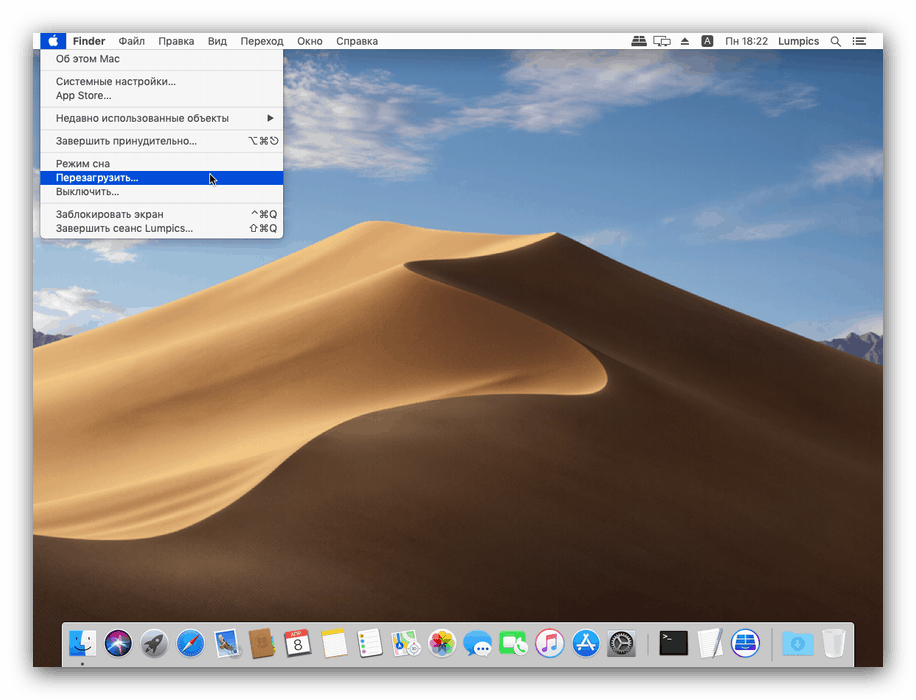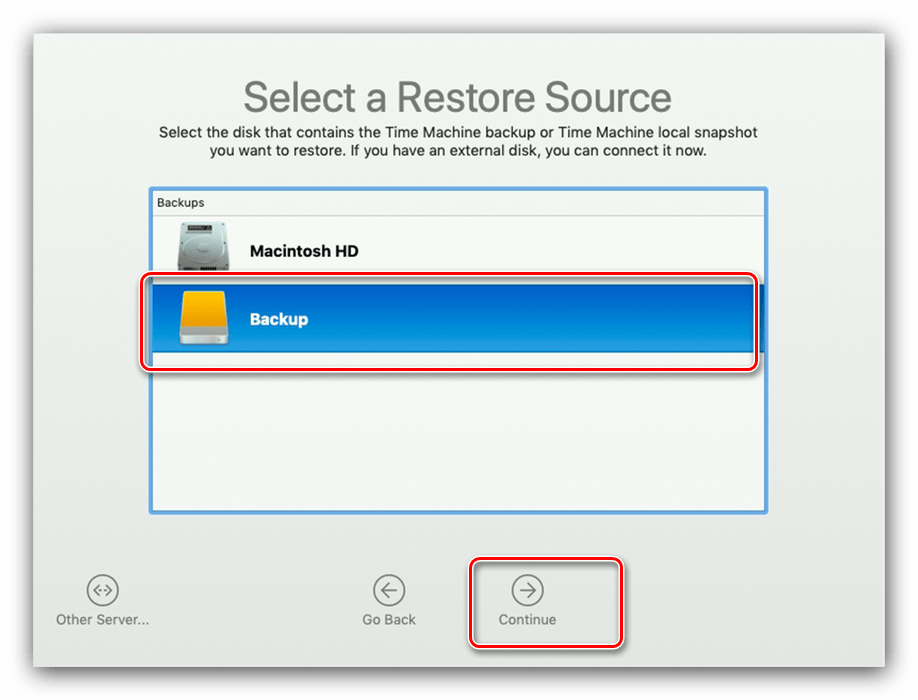Възстановете MacBook след срив на системата
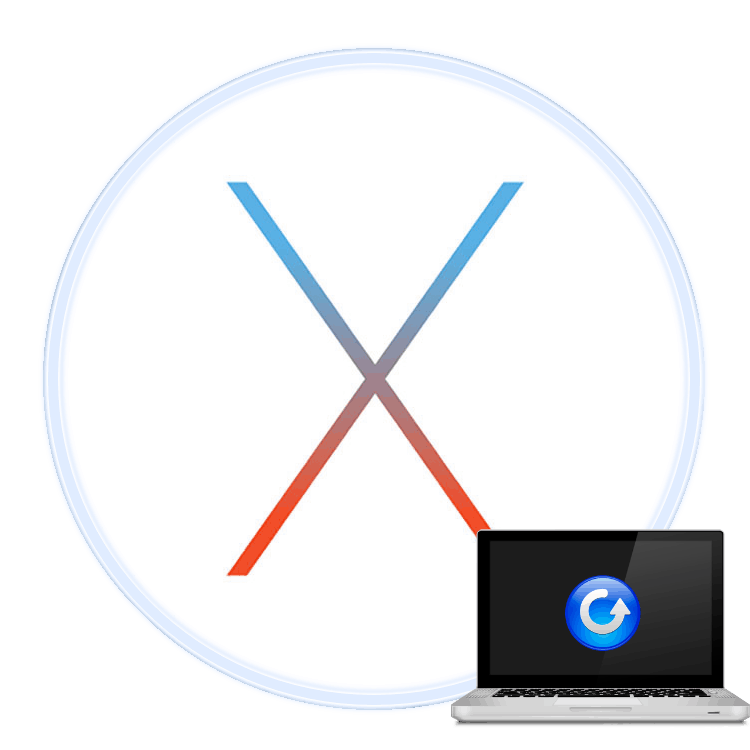
Много потребители и експерти смятат, че продуктите на Apple почти не подлежат на провал. Уви, няма нищо перфектно, така че софтуерните неизправности могат да се появят дори с тях, особено с лаптоп MacBook. Днес искаме да говорим дали е възможно тези устройства да бъдат върнати в здраво състояние.
Съдържанието
Възстановете MacBook
Можете да възстановите лаптопа по два различни начина: чрез пълно преинсталиране на MacOS или възстановяване от резервно копие на Time Machine. Във всеки случай, за да използвате и двете опции, трябва да рестартирате устройството в режим на възстановяване. Това се случва по следния начин:
- Ако компютърът работи, рестартирайте го - използвайте менюто Apple, в което изберете опцията "Рестартиране ..." .
![Изберете рестартиране, за да влезете в режим за възстановяване на MacBook]()
Ако устройството е изключено, натиснете клавиша за захранване или отворете капака, за да го включите. - Незабавно задръжте клавишите Command + R на клавиатурата.
- Появява се меню “MacOS Utilities” , показващо наличните опции.
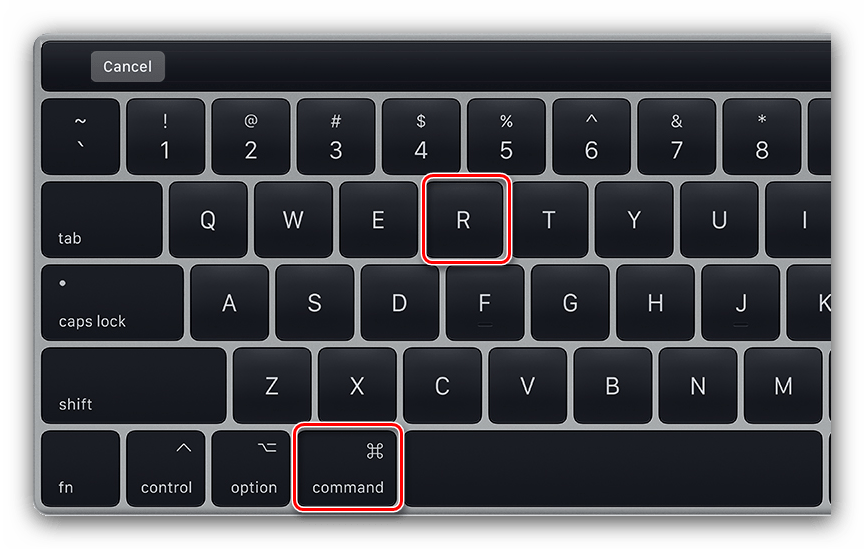
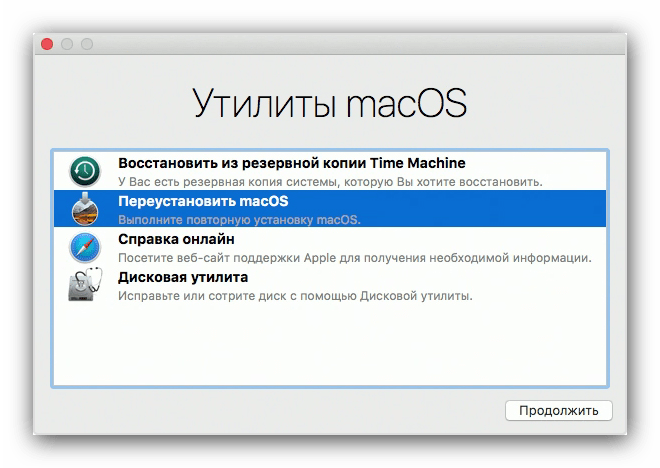
От тук вече е възможно да се използват инструменти за възстановяване.
Метод 1: Възстановете копие в Time Machine
Инструментът Time Machine е аналог на инструмента за точки на възстановяване от Windows: той запазва стабилното състояние на системата на избрания диск, който може да се използва за отказване в случай на проблеми.
- В менюто за помощни програми маркирайте елемента „Възстановяване от резервната машина на времето“ и кликнете върху „Продължи“ .
- След това изберете изходния диск с резервни копия. Ако се използва външен твърд диск или SSD, уверете се, че той е свързан с MacBook.
![Изберете резервен източник за възстановяване на MacBook от Time Machine]()
След като направите своя избор, кликнете върху Продължи . - Тук изберете желаната точка за възстановяване.
- Сега трябва да изберете диска, на който ще бъде възстановена системата. Като правило, тя трябва да бъде основният диск на лаптопа, обозначен като "macintosh HD" .
- Изчакайте до края на процедурата.
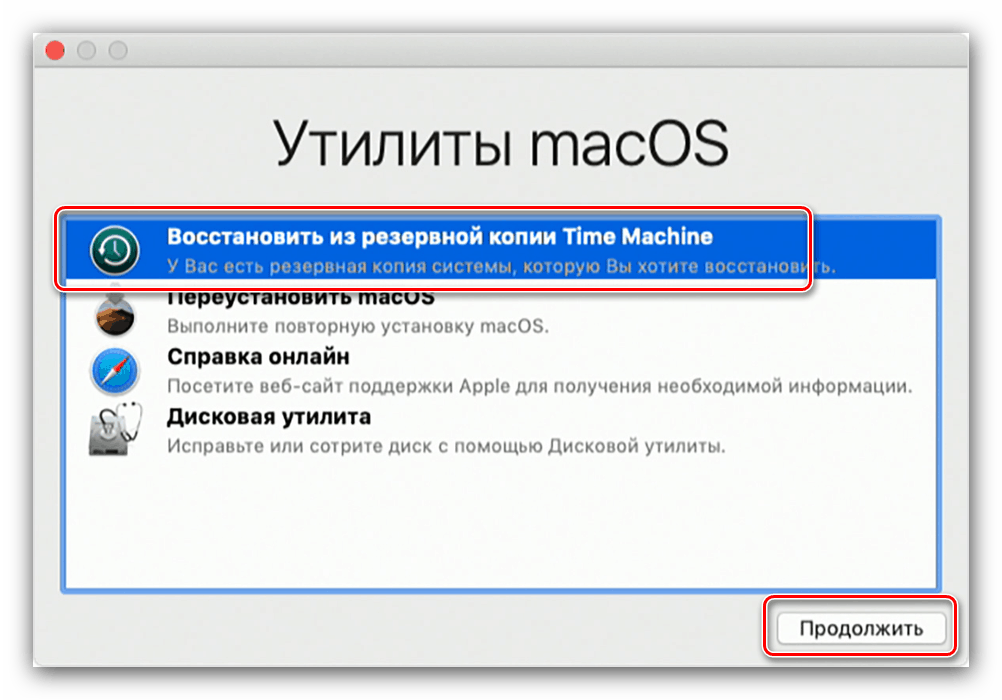
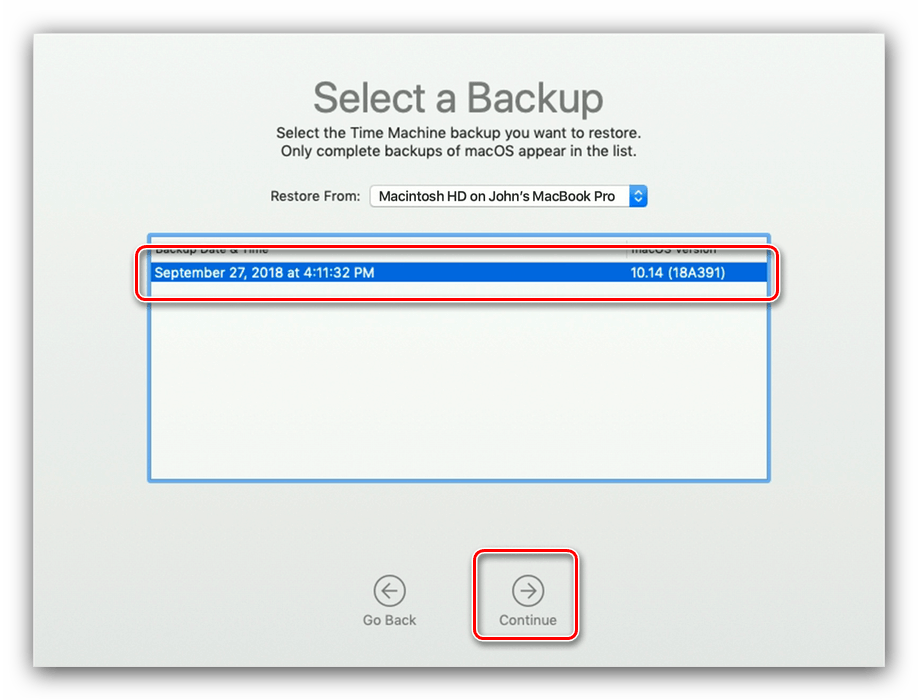
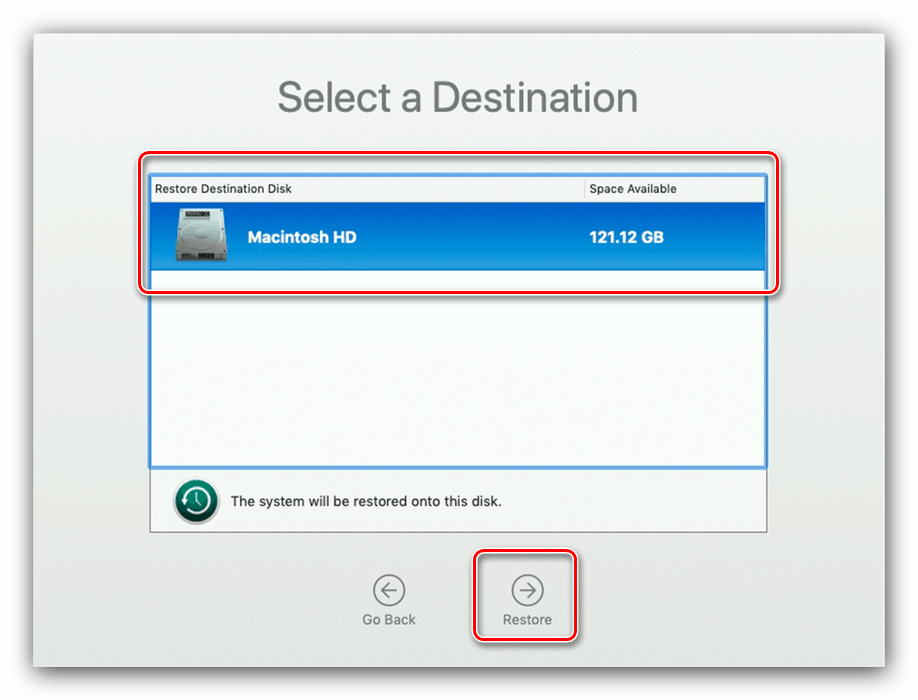
След рестартиране, възстановете работна система от копие на Time Machine.
Метод 2: Преинсталирайте macOS
Чрез дяла за възстановяване можете също да преинсталирате системата, ако точките за възстановяване липсват или проблемът все още се наблюдава дори след използване на Time Machine.
- Рестартирайте до дяла за възстановяване и изберете опцията “Reinstall macOS” .
- Процедурата за повторно инсталиране на системата започва. Приемете лицензионното споразумение.
- След това трябва да изберете устройството, на което се предполага новата инсталация.
- В този процес лаптопът ще бъде рестартиран няколко пъти - така че трябва да бъде, не се притеснявайте.
Внимание! Не затваряйте капака на устройството или изключвайте MacBook от захранващия източник!
- След като инсталацията приключи, се появява съветникът за първата настройка. Използвайте го, за да зададете желаните параметри.
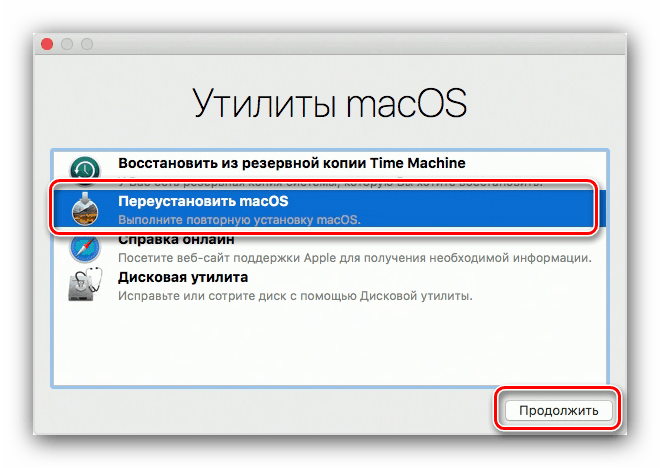
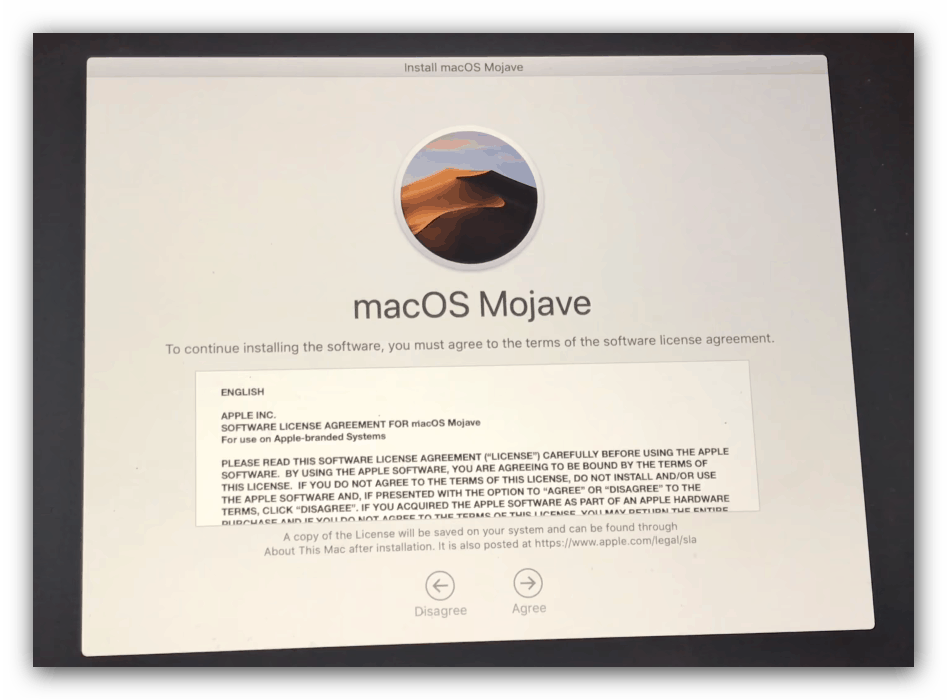
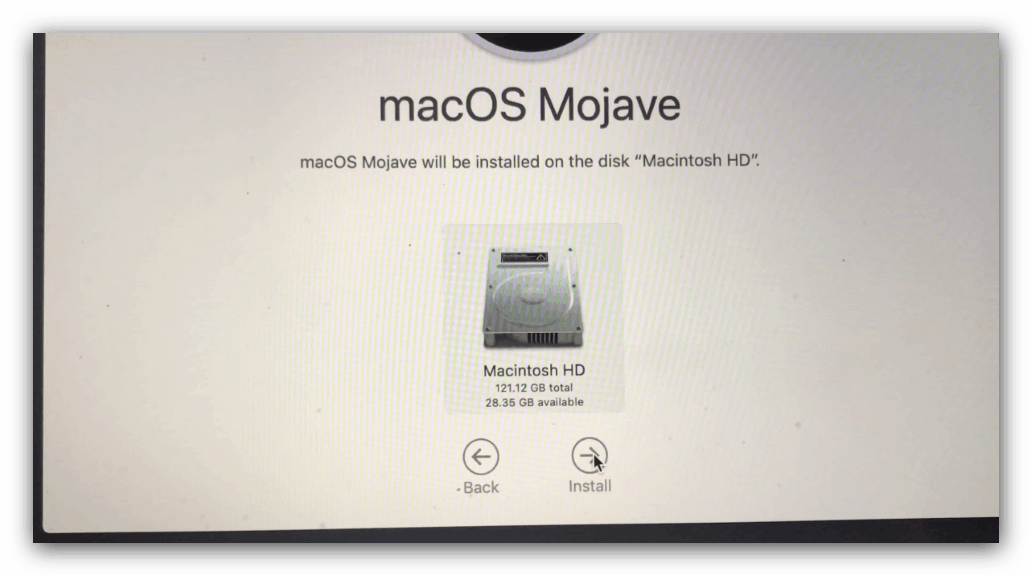
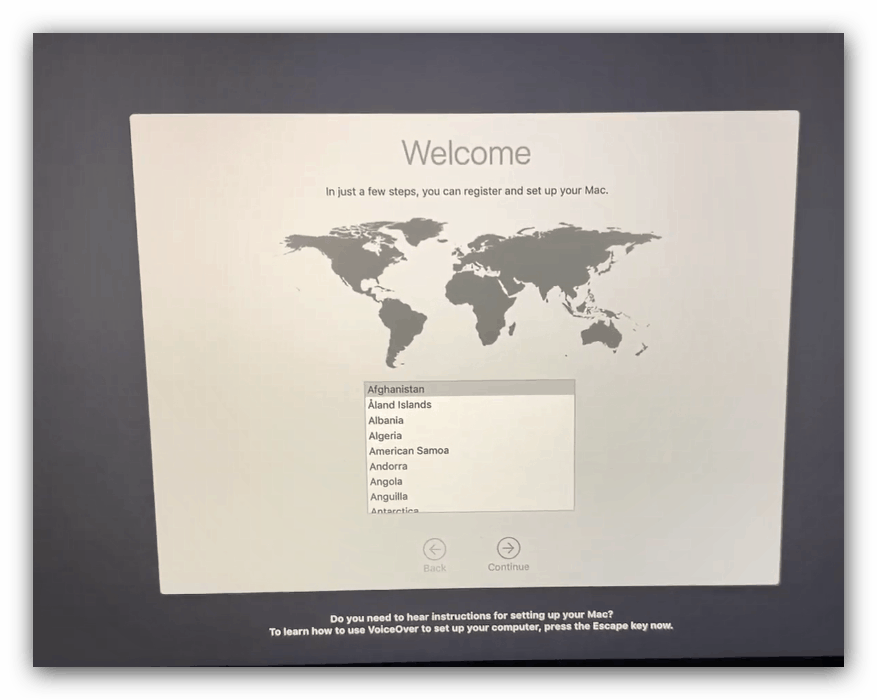
Твърде простата опция, но в този случай най-вероятно значителна част от потребителските данни ще бъдат загубени.
Решаване на възможни проблеми
Също така искаме да разгледаме проблемите, които възникват в процеса на възстановяване, и накратко да идентифицираме методите за тяхното отстраняване.
Режимът за възстановяване не се стартира
Ако режимът на възстановяване не се появи, най-вероятно съответният дял на твърдия диск е повреден. В този случай можете да преинсталирате macOS от флаш устройство, ако има такъв.
урок: Инсталиране на macOS от флаш устройство
Ако зареждащият диск липсва, можете да опитате да използвате онлайн MacOS за възстановяване.
- Изключете лаптопа, задръжте клавишната комбинация Command + Option + R и включете захранването на устройството.
- Задръжте показаните бутони, докато на дисплея се появи въртящ се глобус с текста „Стартиране на възстановяване на интернет. Това може да отнеме известно време .
- Изчакайте компютърът да изтегли необходимите данни. Процедурата може да отнеме много време. Когато изтеглянето приключи, трябва да се появи прозорецът “MacOS Utilities”. За да възстановите системата, използвайте Метод 2 от тази статия.
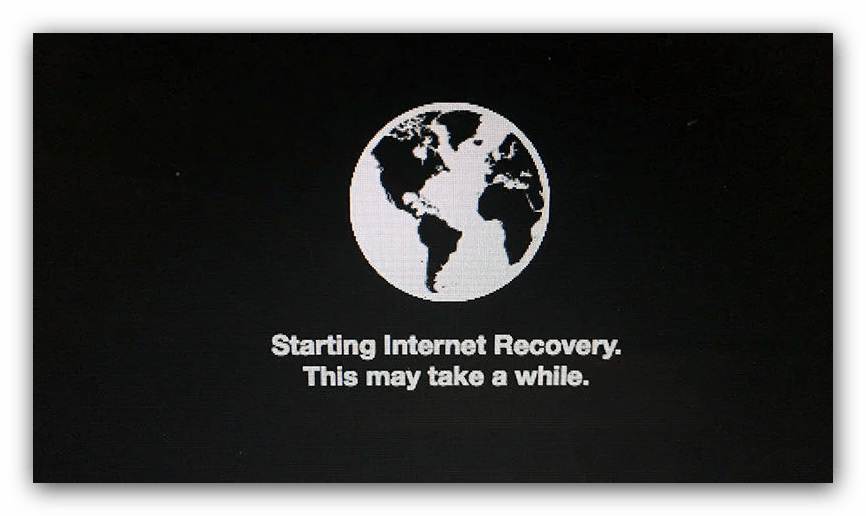
MacBook не отговаря на натискане на клавиши
Понякога опитите за натискане на тези комбинации водят до нищо. Това означава, че има някои проблеми с клавиатурата на устройството - уви, но най-новите MacBook устройства са известни с проблеми с клавиатурата. В този случай остава само да посетите сервизния център.
заключение
Както виждате, MacBook е доста лесно да се възстанови, но само ако дялът за възстановяване функционира нормално и има стабилна интернет връзка.